Як увімкнути доступ до камери в Instagram (Android та iOS)

Щоб увімкнути доступ до камери в Instagram для Android, перейдіть до Налаштування > Програми > Instagram > Дозволи. На iOS відкрийте Налаштування > Instagram.
Apple планує видалити функцію ключа доступу , але реалізація не така ідеальна, як ви думаєте.
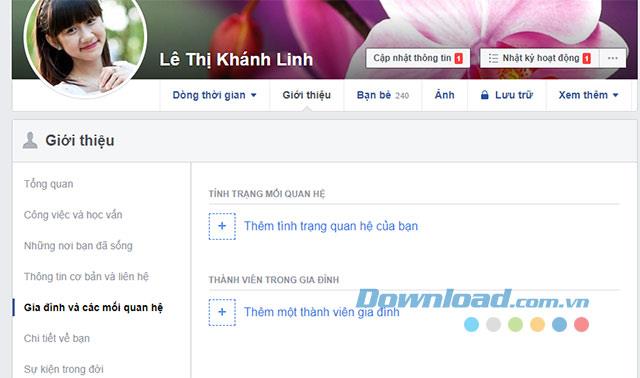
Що таке пароль?
Ключ доступу — це програмна технологія, яка в основному використовує ідентифікатор обличчя та біометричні дані відбитків пальців для розблокування програм. Він усуває менш безпечну техніку входу з паролем - наразі найпоширеніший процес автентифікації безпеки.
Порівняно з паролями, використовувати ключ доступу дуже просто. Вони дозволяють користувачам замінювати паролі, введені клавішами, швидкою та зручною біометричною перевіркою.
У результаті такі технологічні гіганти, як Google, Microsoft і Apple, можуть запобігти більшості типів фішингових атак і складності двофакторної автентифікації, яка характеризує паролі.
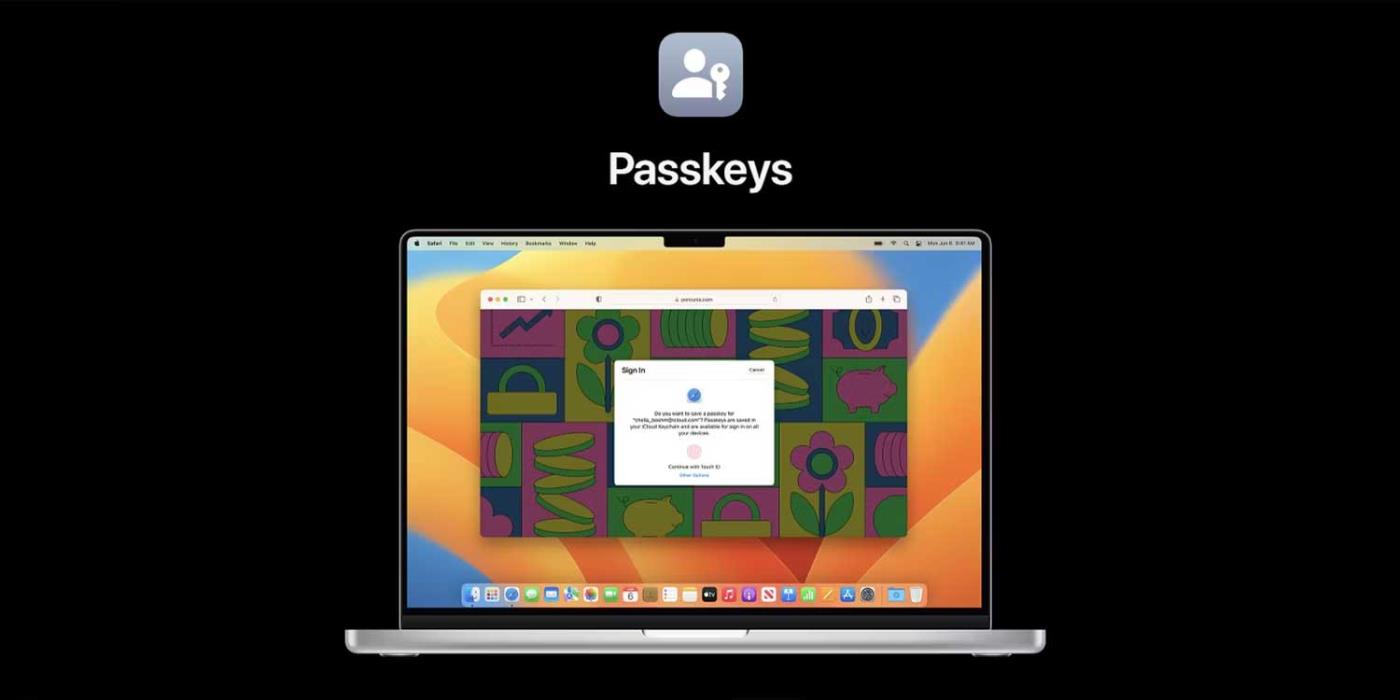
Реалізація ключа доступу Apple дозволяє користувачам використовувати Touch ID або Face ID для автентифікації входу в програму. Усі пристрої з підтримкою iOS 16 можуть підтримувати такі спеціальні клавіші. Вони запрограмовані на зміну методу входу для всіх програм і веб-сайтів.
Важливо знати плюси та мінуси функції ключа доступу в iOS 16, оскільки вона не така ідеальна, як багато хто очікує.
Переваги ключа доступу на iOS 16
Ключ доступу синхронізується з iCloud

Ключ доступу в iCloud Keychain забезпечує наскрізне шифрування. Це гарантує, що навіть Apple не матиме доступу до вашого ключа доступу.
Ви також можете бути впевнені, що за допомогою блокування паролем iCloud і функції запобігання кібератакам ви завжди можете відновити свій ключ доступу, навіть якщо ваш пристрій буде втрачено.
Ключ доступу підвищує безпеку користувача
Конфіденційність, яку ключ доступу надає користувачам iPhone, забезпечує наскрізне шифрування. Оскільки ідентифікатор обличчя та відбитки пальців — це все, що вам потрібно для захисту вашого пристрою, вам не доведеться турбуватися про те, що кіберзлочинці «зламають» ваш пристрій.
Увійдіть у програми та сайти на різних платформах
Ключі доступу синхронізуються з iCloud Keychain, що робить їх доступними на всіх пристроях Apple. Ця перевага усуває потребу в різних елементах керування для програми та Інтернету.
За словами Apple, ви навіть можете використовувати свій iPhone для входу в Інтернет і програми на пристроях сторонніх виробників, як-от комп’ютер з Windows або телефон друга з Android. Все, що вам потрібно зробити, це пройти автентифікацію за допомогою Touch ID і Face ID .
Інші переваги

Недоліки ключа доступу в iOS 16
Потенційні ризики при використанні криптографії
Криптографія значною мірою залежить від великих простих чисел, тому її досить важко зламати. Однак дослідники прогнозують, що в майбутньому квантові комп’ютери зламатимуть криптографію з відкритим ключем. Це було б великою проблемою, якби ключ доступу не міг цьому протистояти.
Сайт все ще може зберігати поточний пароль
Більшості користувачів Інтернету може знадобитися кілька років, щоб звикнути та перейти на використання ключа доступу. Тож тепер ключ доступу насправді є проблемою на несумісних пристроях.
Складність Face ID і Touch ID
Основна проблема використання лише біометрії полягає в тому, що невеликі зміни у фізичних характеристиках користувача можуть вплинути на ефективність роботи.
Тому, якщо ви повністю перейдете на ключ доступу, вам буде важко переконатися, що обличчя з часом залишається незмінним і палець чистим.
Інші недоліки
Вище наведено те, що вам потрібно знати про ключ доступу iOS 16. Сподіваємось, завдяки наведеному вище обміну ви приймете найточніше рішення, використовувати ключ доступу iOS 16 чи ні.
Щоб увімкнути доступ до камери в Instagram для Android, перейдіть до Налаштування > Програми > Instagram > Дозволи. На iOS відкрийте Налаштування > Instagram.
Якщо піктограми головного екрана на вашому Android сірі, перевірте Digital Wellbeing, видаліть непрацюючі ярлики або зачекайте, поки вони встановляться з Play Store.
Якщо функція «Додати на головний екран» не працює на Android, перевірте налаштування домашнього компонування, скиньте програму, або очистіть локальні дані. Справжні рішення для вирішення проблеми.
Що робити, якщо YouTube показує білий екран на Android? Перевірте мережу, очистіть дані, перевстановіть програму або синхронізуйте дату й час.
Якщо ви хочете, щоб контакти дзвонили без звуку на вашому Android, просто налаштуйте винятки режиму «Не турбувати» для вибраних контактів. Деталі в статті.
Якщо ваші програми для Android раптово закриваються, не дивіться далі. Тут ми покажемо вам, як це виправити за кілька простих кроків.
Якщо сповіщення голосової пошти не зникає на Android, очистіть локальні дані, видаліть оновлення програми або перевірте налаштування сповіщень.
Якщо клавіатура Android не відображається, обов’язково скиньте програму, очистивши локальні дані, видаліть її оновлення або вимкніть жести.
Якщо ви не можете відкрити вкладення електронної пошти на Android, завантажте вкладення та програми, які можуть його відкрити, і повторіть спробу. Також скиньте Gmail або скористайтеся ПК.
Якщо ви отримуєте помилку «Проблема із завантаженням віджета» на Android, радимо видалити та знову додати віджет, перевірити дозволи або очистити кеш.








